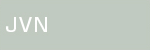(解説) チェック結果のファイル出力方法(バージョンチェッカ)
概要
MyJVN バージョンチェッカは、チェック結果をファイルに出力する機能を提供しています。自分が利用するPCのチェックを行う場合には、画面に表示される情報に従ってチェックを行うだけでよく、ファイル出力機能を利用する必要はありません。
ファイル出力機能は、個々の利用者が、自身が利用しているPCのチェック結果をシステム管理者に提出する際に利用することができます。個々の利用者が、画面により対象ソフトウェア製品をバージョンアップした後に、その結果を報告するといった用途に有効です。
システム管理者からみると、画面を用いて出力した結果ファイルは、コマンドラインを用いて出力した結果ファイルと形式が同じため、画面によるチェックとコマンドラインによるチェックをまとめて集計することができます。(チェック項目が異なるため、同一プラットホームごとに集計する必要があります)
チェック結果の出力方法
(ステップ1)結果ファイル出力
MyJVN バージョンチェッカで「実行」ボタンをクリックしてチェック結果を表示した画面で、「結果出力」ボタンをクリックしてください。

図1 結果出力ボタン(MyJVN バージョンチェッカ)
「結果出力」ボタンをクリックすると、ファイルを保存するための画面が表示されます(図2)。「ファイル名」欄には「myjvnresult.csv」、「ファイルタイプ」欄には「csv file(*.csv)」と表示されます。必要に応じてファイル名を変更して保存してください。ただし、「ファイルタイプ」欄は、変更しないようにしてください。
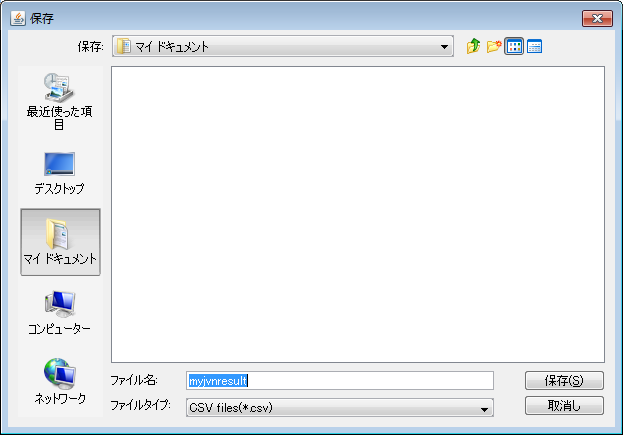
図2 ファイル保存画面
(ステップ2)チェック結果の確認
ステップ1で保存したファイルを、表計算ソフトを使って開くと、チェックを実行したPCの名称と、チェックを行った対象ソフトウェア製品名とチェック結果が表示されます(図3)。
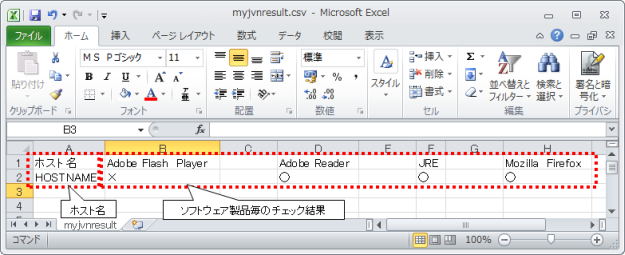
図3 チェック結果ファイルを表計算ソフトで確認(例は Microsoft Excelを使用)
チェック結果の利用方法は、MyJVN バージョンチェッカの説明ページを参照ください。
チェック結果ファイルの書式
MyJVN バージョンチェッカの結果ファイルの形式を図4に示します。結果ファイルは、1行目がヘッダ行、2行目がチェック結果を表します。表の一番右側には、MyJVN バージョンチェッカの起動に関する情報が格納されています。
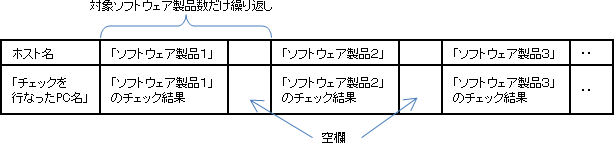
図4 チェック結果ファイルの形式
ホスト名: 「ホスト名」と表示されます。
「チェックを行ったPC名」:チェックを実行したPCの名称
「ソフトウェア製品1」:チェック対象のソフトウェア製品名
「ソフトウェア製品1」のチェック結果:ソフトウェア製品に対するチェック結果(「○」「×」「−」のいずれかで表示)
|
チェック結果の意味
| チェック結果 | 意味 |
|---|---|
| ○ 最新のバージョンです | インストールされているソフトウェア製品は IPA が確認している最新のバージョンであることを示しています。 |
| × 最新のバージョンではありません | インストールされているソフトウェア製品は IPA が確認している最新のバージョンでないことを示しています。 |
| ― インストールされていないか、対象外のバージョンです | リストアップされているソフトウェア製品がインストールされていないか、古いバージョンのため、チェック対象外となっていることを示しています。 |
更新履歴
2018年02月21日 サーバ に関する記載を削除.
2011年8月18日 新規.